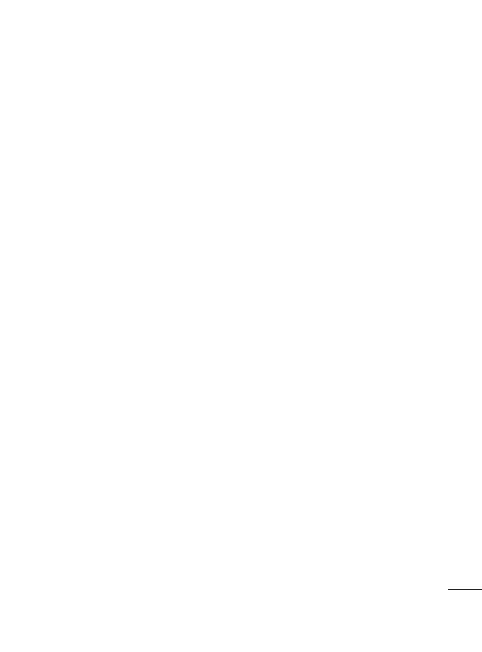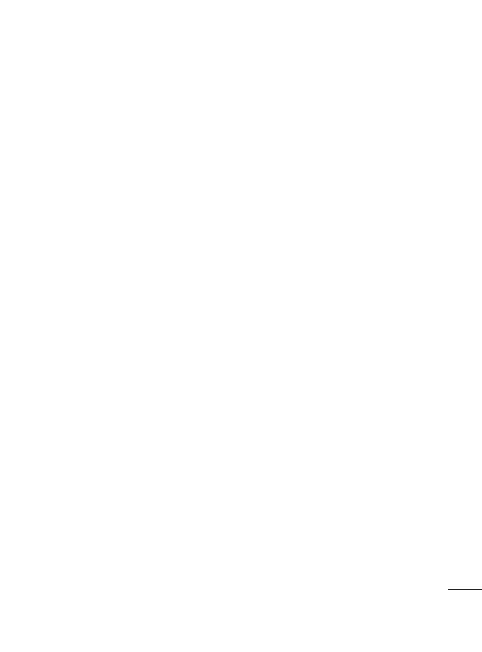
3
Obsah
Důležité upozornění ................6
Před použitím mobilního
telefonu si nejprve přečtěte
tento dokument! ...................16
Informace o telefonu ............20
Instalace karty SIM a baterie .22
Nabíjení telefonu ..................23
Instalace paměťové karty ......24
Formátování paměťové karty .25
Domovská obrazovka............27
Tipy pro dotykovou
obrazovku ............................ 27
Uzamknutí telefonu ..............27
Odemknutí obrazovky ...........28
Domů .................................29
Přidání aplikací na domovskou
obrazovku ............................ 29
Přechod k naposledy použité
aplikaci ...............................30
Oznamovací lišta ..................30
Zobrazení stavového řádku ...31
Klávesnice na obrazovce .......32
Zadávání textu .....................33
Režim Abc ...........................33
Režim 123 ...........................33
Zadávání písmen s
diakritikou ...........................33
Příklad .................................34
Nastavení účtu Google ..........35
Vytvoření účtu Google ...........35
Přihlášení k účtu Google .......35
Hovory ..................................37
Uskutečnění hovoru ..............37
Volání kontaktů ....................37
Příjem a odmítnutí hovoru .....37
Úprava hlasitosti hovoru .......37
Uskutečnění druhého hovoru .38
Zobrazení záznamů hovorů ...38
Nastavení hovoru .................39
Kontakty................................40
Hledání kontaktu ..................40
Přidání nového kontaktu .......40
Oblíbené kontakty ................40
Posílání zpráv/e-mail ............42
Posílání zpráv ......................42
Odeslání zprávy....................42
Používání smajlíků ................43
Změna nastavení zpráv .........43
Otevření obrazovky E-mail a
účty.....................................43
Napsání a odeslání e-mailu ...45
Práce se složkami účtů .........46
,
ých
u.
ob.
ně
Hg),
005
ezit
í.
m